Table of contents
数字通信继续发展--但电子邮件似乎在这里停留。 我们大多数人每天检查我们的邮件,有几十条信息进入,并保留着数以万计的旧信息。
苹果邮件 它是许多Mac用户开始使用的应用程序,而且非常好。 从你第一次开机开始,信封图标就在Dock中可用。 它易于设置,易于使用,并能完成我们需要的一切。 为什么要改变?

有很多替代品,在这篇文章中,我们将看看其中的九种。 它们都有优点和缺点,都是为特定类型的用户设计的。 其中一个可能非常适合你的需求,但哪一个呢?
我们将首先介绍Mac Mail的一些优秀替代品。 然后看看Mac Mail最擅长的是什么,以及它的不足之处。
替代Mac Mail的最佳选择
1.火花

火花 它比Mac Mail更简单,反应更灵敏。 它注重效率和易用性。 它是我目前使用的应用程序。 在我们的最佳Mac电子邮件客户端综述中,我们发现它是最容易使用的电子邮件客户端。
Spark在Mac(来自Mac App Store)、iOS(App Store)和Android(Google Play Store)上是免费的。 企业用户可以使用高级版本。
智能收件箱将您尚未阅读的邮件与您已阅读的邮件分开,将通讯与个人邮件分开,并将所有被钉住(或标记)的邮件分组在顶部附近。
模板和快速回复让你快速回复,而 "打盹 "则将信息从视图中删除,直到你准备好处理它。 你可以安排在未来的特定日期和时间发送外发信息。 可配置的轻扫动作让你迅速对信息采取行动--存档、标记或归档它们。

你可以使用文件夹、标签和标志来组织你的信息,但你不能用规则来自动组织。 该应用程序包括高级搜索标准和垃圾邮件过滤器。 集成是Spark的一个强大功能;你可以向广泛的第三方服务发送信息。
2.航空邮件

空邮 它是苹果设计奖的获奖者,也是我们的Mac最佳电子邮件客户端综述。 在我们的Airmail评论中了解更多信息。
Airmail适用于Mac和iOS,基本功能是免费的,而Airmail Pro的费用是2.99美元/月或9.99美元/年。 Airmail for Business一次性购买费用为49.99美元。
Airmail Pro试图提供两个世界的最佳功能。 你会发现Spark的许多工作流程功能,如轻扫操作、智能收件箱、打盹和稍后发送。 你也会发现Mail的许多高级功能,包括VIPs、规则、电子邮件过滤和强大的搜索标准。
刷卡行动是高度可配置的。 电子邮件组织超越了文件夹、标签和旗帜,包括基本的任务管理状态,如待办、备忘和完成。

该应用程序为第三方服务提供了出色的支持,允许你向你最喜欢的任务管理器、日历或笔记应用程序发送消息。
3. eM客户端

eM客户端 它为你提供了邮件中的大部分功能,但却没有那么杂乱无章,而且有一个现代化的界面。 它是我们的Windows最佳电子邮件客户端的亚军。 阅读我们的eM客户端评论以了解更多。
eM客户端可用于Windows和Mac。 它在官方网站的价格为49.95美元(或119.95美元,可终身升级)。
你可以使用文件夹、标签和标志来组织你的邮件,并使用规则来自动处理。 虽然规则比Mail的更有限,但它的高级搜索和搜索文件夹是相当的。
eM客户端还将阻止远程图像,过滤垃圾邮件,并对电子邮件进行加密。 该应用程序还包括一个集成的日历,任务管理器和联系人应用程序,但没有插件。
4.微软Outlook

微软Office用户已经在他们的Mac上安装了Outlook。 它提供了与其他微软应用程序的紧密集成。 除此之外,它与Mail非常相似。
Outlook可用于Windows、Mac、iOS和Android。 它可以从微软商店以139.99美元的价格直接购买,也包括在69美元/年的Microsoft 365订阅中。
Outlook包括一个熟悉的微软用户界面,其中有一个充满常用功能图标的功能区。 包括高级搜索和电子邮件规则。 可以通过插件添加其他功能和与第三方服务的集成。
虽然它将自动过滤垃圾邮件并阻止远程图像,但Mac版本中没有加密功能。
5.邮筒
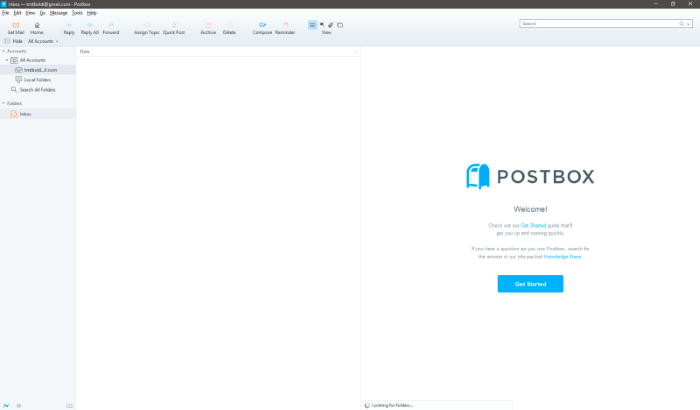
PostBox是一个为高级用户设计的电子邮件客户端。 它牺牲了易用性,但你可以用该软件做很多事情。
Postbox适用于Windows和Mac,你可以以29美元/年的价格订阅,或从其官方网站以59美元的价格直接购买。
你可以将文件夹标记为收藏夹,以便快速访问,并使用标签式界面同时打开几封邮件。 模板让你在创建外发邮件时有了一个先机。
Postbox的高级搜索功能除信息外还包括文件和图片,并支持加密的电子邮件。 可以使用快速栏对电子邮件采取快速行动。 界面可定制。 Postbox实验室允许你尝试实验性功能。
这是一个为高级用户准备的应用程序,所以设置程序更加复杂,需要额外的步骤。 例如,你需要手动启用远程图像的阻止功能(正如你在邮件中所做的那样,但不是大多数其他应用程序)。
6.MailMate

郵件管理(MailMate 它比Postbox更强大。 时尚的外观为原始的力量而牺牲,而界面则为键盘使用而优化。 我们发现它是Mac上最强大的电子邮件应用程序。
MailMate仅适用于Mac,在官方网站上的价格为49.99美元。
因为它符合标准,所以只支持纯文本邮件。 这意味着Markdown是添加格式的唯一方式--这意味着其他应用程序可能更适合一些用户。 规则和智能文件夹比这里列出的任何其他应用程序更全面。
MailMate所做的一个独特的界面选择是使电子邮件标题可被点击。 例如,点击一个人的名字或电子邮件地址会列出与他们有关的所有邮件。 点击一个主题行会列出所有带有该主题的邮件。
7.金丝雀邮件

Canary Mail对加密提供了强有力的支持。 我们发现它是Mac上最好的以安全为重点的电子邮件应用程序。
Canary Mail适用于Mac和iOS,可从Mac和iOS应用商店免费下载,而专业版则需要19.99美元的应用内购买。
除了专注于加密,Canary Mail还提供打盹、自然语言搜索、智能过滤器、识别重要邮件和模板。
8.Unibox

Unibox在我们的综述中拥有最独特的界面。 它列出了人,而不是信息,感觉更像一个即时通讯应用,而不是电子邮件。
Unibox在Mac App Store的价格为13.99美元,并包含在9.99美元/月的Setapp订阅中(见我们的Setapp评论)。
该应用程序给你一个与你交流的人的列表,以及他们的头像。 点击他们会显示你当前的对话,而点击屏幕底部会出现他们所有的电子邮件。
9.雷鸟

Mozilla Thunderbird是一个具有悠久历史的开源电子邮件客户端。 这个应用程序几乎可以与Mail的功能相媲美。 不幸的是,它看起来已经很老了。 尽管如此,它仍然是一个优秀的免费替代品。
雷鸟是免费和开源的,可用于Mac、Windows和Linux。
Thunderbird在风格上有所欠缺,但在功能上得到了弥补。 它通过文件夹、标签、标志、灵活的自动化规则、高级搜索标准和智能文件夹提供组织。
雷鸟还可以扫描垃圾邮件,阻止远程图像,并通过使用附加组件提供加密功能。 事实上,有相当多的附加组件可用,增加了功能并与第三方服务整合。
苹果Mac邮件的快速评论
Mac Mail的优势是什么?
设置的便利性
苹果的邮件应用程序预装在每台Mac上,这使得开始使用变得轻而易举。 当添加一个新的电子邮件帐户时,你首先选择你使用的供应商。
然后你会被引导到该供应商处,以登录并给予邮件应用程序访问权。 你通常不需要输入复杂的服务器设置。
最后,你可以选择哪些应用程序应该与该账户同步。 选项包括邮件、联系人、日历和备忘录。

收件箱处理
邮件提供了大量的功能来帮助你有效地处理收到的邮件。 其中第一个是手势的使用。 默认情况下,如果你在一封邮件上向左滑动,你就把它标记为未读。 你通过向右滑动删除它。
与以前的邮件版本相比,手势的可配置性较低。 在Big Sur中,你可以将 "向右滑动 "从 "删除 "改为 "存档",而这就是全部。
为了不让你错过重要人物的信息,你可以让他们成为VIP。 他们的信息就会出现在VIP邮箱中。
你也可以将收件箱中不重要的对话静音。 当你这样做时,你会在信息上看到一个特殊的图标。 如果有任何相关的新信息出现,你将不会收到通知。 这类似于其他电子邮件客户端提供的打盹功能--只是静音功能将信息留在收件箱中,而打盹功能将其暂时删除。
组织和管理
我们中的大多数人都有一卡车的电子邮件需要管理--通常是数以千计的归档邮件和每天到达的几十封邮件。 Mac Mail让你使用文件夹、标签和标志来组织它们。 与其他电子邮件软件不同,Mail中的标志可以是不同颜色的。
你可以通过自动整理你的电子邮件来节省一些时间。 邮件可以让你定义灵活的规则,对某些电子邮件采取行动。 它们可以让你自动归档或标记一个消息,使用各种形式的通知提醒你,回复或转发一个消息,等等。 例如,你可以给所有来自你老板的电子邮件一个红色标志,以显示其重要性,或创建一个独特的当你收到来自VIP的电子邮件时,通知你。

你可能会发现自己需要搜索一条旧邮件,而邮件让你可以搜索单词、短语和更多内容。 搜索功能可以理解自然语言,因此你可以使用 "约翰昨天发送的电子邮件 "这样的搜索。 搜索建议在你输入时显示。
你也可以使用特殊的搜索语法进行更精确的搜索。 一些例子是 "来自:约翰","优先级:高 "和 "日期:01/01/2020-06/01/2020"。 作为比较,其他一些电子邮件客户端让你使用一个表格而不是键入查询,而其他则提供这两个选项。
你经常进行的搜索可以被保存为智能邮箱,显示在导航窗格中。 这样做会显示一个表格,你可以直观地调整你的搜索标准。

安全和隐私
邮件可以自动检测垃圾邮件,但该功能是关闭的,因为许多电子邮件供应商在服务器上做这项工作。 如果你启用它,你可以决定垃圾邮件是留在收件箱还是移到垃圾邮件箱,或者你可以创建一个规则,对其执行更复杂的操作。

许多电子邮件客户端提供的另一个安全功能是阻止远程图像。 这些图像存储在互联网上,而不是在电子邮件中。 它们可以被垃圾邮件发送者用来确定你是否打开了邮件。 当你打开时,它向他们证实你的电子邮件地址是真实的,从而导致更多的垃圾邮件。 虽然邮件提供这项服务,但它默认是禁用的。

邮件还可以对你的电子邮件进行加密。 这是一项隐私功能,确保只有预定的收件人可以阅读邮件。 加密需要一些设置,包括将你自己的个人证书添加到你的钥匙链中,并从你想发送加密邮件的人那里获得证书。
费用
Mac Mail是免费的,并预装在每台Mac上。
Mac Mail的弱点是什么?
融合
邮件最大的弱点是缺乏整合。 很难将信息从邮件中转移到其他应用程序中。 例如,如果一封邮件包含你需要做的任务,没有简单的方法将邮件发送到你的待办事项列表应用程序。 其他电子邮件客户端在这方面做得更好。
但像许多苹果程序一样,邮件包含数据检测器。 它们的工作是识别日期和联系人,然后你可以将其发送到苹果的日历和地址簿。
例如,当你把鼠标光标悬停在一个日期上时,会显示一个下拉菜单。

点击它,你就可以把它添加到苹果日历。

同样,当你把鼠标悬停在一个地址上时,你可以把它添加到苹果联系人中。 注意,电子邮件中的其他信息也会被拉进来,比如电子邮件地址,尽管它不在你所指的那一行。

你可以使用插件为邮件添加额外的功能。 不过,有了Big Sur,就有了 管理插件 ......我的iMac上的 "常规偏好 "页面底部的按钮不见了。 尝试了一些我在网上找到的建议的修复方法,也没有帮助。

在任何情况下,我的印象是大多数插件增加了功能,而不是与其他应用程序和服务的整合。 许多替代的电子邮件客户端提供了更好的整合。
那么你应该怎么做?
Apple Mail是Mac用户的默认电子邮件客户端。 它是免费的,预装在每台Mac上,并提供一系列了不起的功能。
但并不是每个人都需要如此深入的电子邮件客户端。 Spark是一个免费的替代品,它有吸引力,易于使用,并使处理你的收件箱更有效率。 一些用户也会发现Unibox的即时通讯界面是一个引人注目的、更简单的选择。
然后,还有一些应用程序可以满足你的要求:Airmail和eM Client在可用性和功能之间取得了良好的平衡。 它们的界面不乱且高效,但它们仍然能够提供邮件的大部分功能。 Outlook和Thunderbird是两个替代方案,它们几乎在功能上满足了邮件。 Thunderbird是免费的,而Outlook则包含在Microsoft Office中。
PostBox和MailMate有更大的学习难度,但许多强大的用户会有很多乐趣。
你会用另一种方式取代Mac Mail吗? 让我们知道你决定选择哪一种。

